Comment reformater Windows 11/10 PC/ordinateur portable | Tutoriel approfondi
Arnaud Mis à jour le 20/03/2024 Gestion de partition
Résumé:
Voulez-vous rafraîchir ou réparer votre ordinateur Windows 11/10 ? Réinitialiser ou rafraîchir Windows PC est la solution. Comment reformater Windows 11/10 ? Dans cet article, nous allons vous expliquer comment reformater Windows 11/10 à l'aide d'une clé USB et d'autres moyens. Ensuite, vous pouvez suivre les étapes pour réinstaller votre Windows 11/10.
"Bonjour, j'aimerais reformater complètement mon PC et y installer Windows 11/10. C'est la première fois que je fais une telle chose. Voici les étapes que je compte suivre. Est-ce que quelqu'un peut me signaler quelque chose que j'ai oublié ? Tout conseil/commentaire serait très apprécié."
Pourquoi voulez-vous reformater votre PC sous Windows 11/10 ? Consultez les méthodes correspondantes dans différents scénarios :
Lisez la suite pour savoir comment reformater Windows 11/10 et réinstaller facilement Windows 11/10.
Contenu principal :
Préparation avant le reformatage
Comment reformater votre Windows 11/10 avec un logiciel automatique
Comment reformater votre Windows 11/10 à partir des paramètres
Comment reformater Windows 11/10 avec une clé USB de récupération
Si vous essayez de réinitialiser votre ordinateur pour le réutiliser, vous pouvez prendre en compte l'étape 1. Et si votre ordinateur est sur le point d'être vendu ou donné, appliquez les étapes 1 et 2 avant de le reformater.
Le reformatage effacera complètement vos données, de sorte que les logiciels de récupération de données ne pourront rien faire pour vous. Il est préférable d'effectuer une sauvegarde du disque dur à l'aide d'une clé USB ou d'un autre disque dur externe.
Si vous envisagez de vendre votre PC à d'autres utilisateurs, vous ne voulez certainement pas que quelqu'un puisse déterrer vos photos et fichiers privés à l'aide d'un logiciel de récupération de données. La solution consiste à crypter votre disque dur SSD, ce qui empêche la restauration des fichiers.
Marche à suivre : Naviguez vers Panneau de configuration > BitLocker Drive Encryption > Activer BitLocker
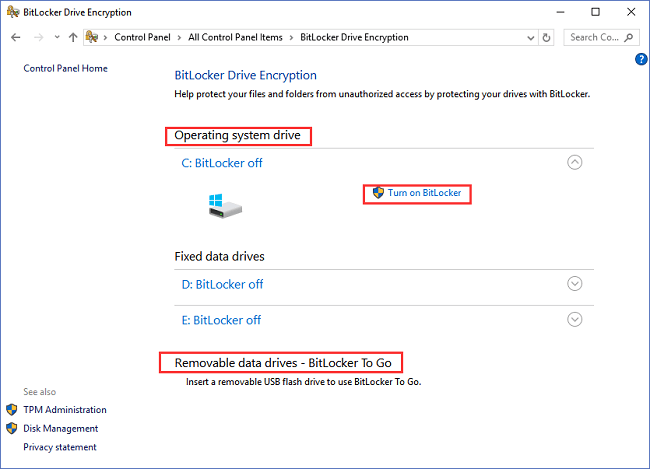
Vous envisagez d'effacer toutes vos données avant de vendre ou de donner votre ordinateur ? Contrairement aux deux méthodes précédentes de réinitialisation de votre ordinateur, l'effacement du disque système doit être effectué dans un environnement WinPE. Prenez-en de la graine. Il est facile à mettre en place grâce à un logiciel robuste.
EaseUS Partition Master peut effectuer la réinitialisation en 2 étapes - créer d'abord un disque amorçable, puis appliquer la fonction "Effacer les données".
Étape 1. Pour créer un disque amorçable avec EaseUS Partition Master, vous devez préparer un support de stockage, tel qu'une clé USB, une clé USB ou un disque CD/DVD. Ensuite, connectez correctement le lecteur à votre ordinateur.
Étape 2 : Lancez EaseUS Partition Master et trouvez la fonction "Bootable Media" sur la gauche. Lancez EaseUS Partition Master, et trouvez la fonction "Bootable Media" sur la gauche. Cliquez dessus.
Étape 3. Vous pouvez choisir l'USB ou le CD/DVD lorsque le lecteur est disponible. Toutefois, si vous n'avez pas de périphérique de stockage à portée de main, vous pouvez également enregistrer le fichier ISO sur un lecteur local, puis le graver sur un support de stockage. Une fois l'option choisie, cliquez sur le bouton "Créer" pour commencer.
Étape 4. Lorsque le processus est terminé, une fenêtre contextuelle s'affiche, vous demandant si vous souhaitez redémarrer l'ordinateur à partir de l'USB amorçable.
Note : Pour utiliser le disque de démarrage sur un nouveau PC, vous devez redémarrer l'ordinateur cible et appuyer sur la touche F2/F8/Del pour entrer dans le BIOS, et définir le disque de démarrage USB comme premier disque de démarrage.
Attendez patiemment et votre ordinateur démarrera automatiquement à partir du support de démarrage USB et entrera dans le bureau EaseUS WinPE.
Nous avons prévu deux options pour l'effacement des données. Choisissez celle qui vous convient.
Option 1. Effacer la partition
Option 2. Effacer le disque
Étape 1. Cliquez sur l'icône Windows dans le coin gauche de l'écran. Puis allez dans "Paramètres".
Étape 2 : Choisissez l'option "Mise à jour et sécurité". Choisissez "Mise à jour et sécurité".
Étape 3. Sélectionnez "Récupération" dans le panneau de gauche.
Étape 4. Dans la section "Réinitialiser ce PC", cliquez sur "Commencer".
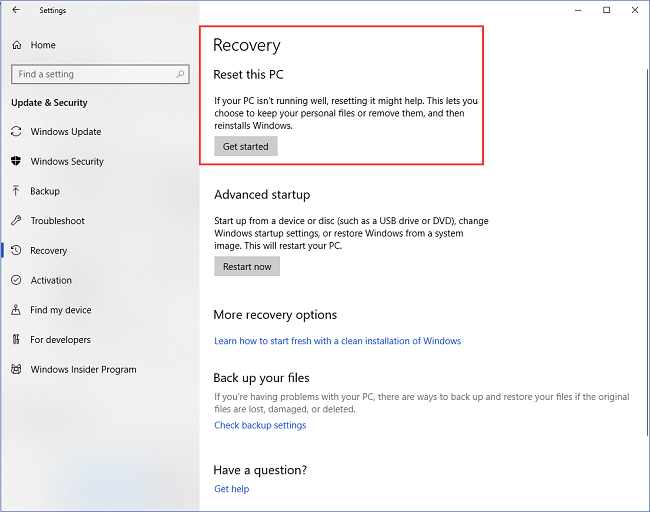
Étape 5. La fenêtre "Réinitialiser ce PC" s'affiche avec deux options : "Conserver mes fichiers" et "Tout supprimer".
Si vous envisagez de reformater Windows 11/10 sans perdre de fichiers, vous pouvez essayer "Conserver mes fichiers". Si vous essayez de vendre votre ordinateur pour obtenir un crash, choisissez de "Tout supprimer".

Étape 6. L'écran "Préparer les choses" s'affiche.
Etape 7. Cliquez sur "Suivant".
Lorsque votre PC est prêt à être réinitialisé, la liste des applications à supprimer s'affiche. Cette liste sera enregistrée sur le bureau afin que vous puissiez la consulter après la réinitialisation de votre PC.
Étape 8. Sur la page "Prêt à réinitialiser cet ordinateur", cliquez sur "Réinitialiser".
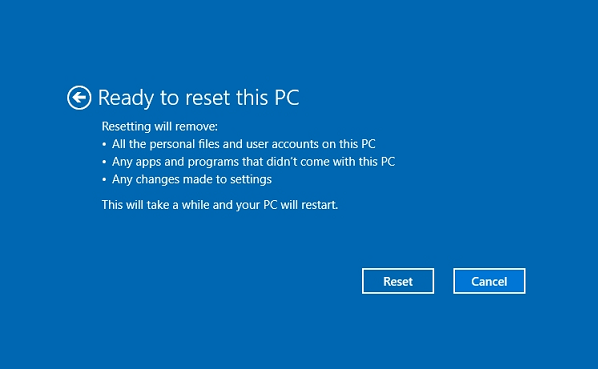
Etape 9. Redémarrez votre PC.
Si votre PC a un problème de démarrage, vous pouvez utiliser une clé USB de récupération pour réinitialiser l'ordinateur.
Étape 1. Connectez l'USB à un PC sain et formatez votre USB en exFAT.
Ouvrez "Ce PC" > Cliquez avec le bouton droit de la souris et choisissez "Format..." > Dans la section "Système de fichiers", choisissez exFAT.
Etape 2. Créez un disque de récupération et démarrez à partir de l'USB.
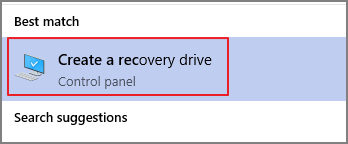
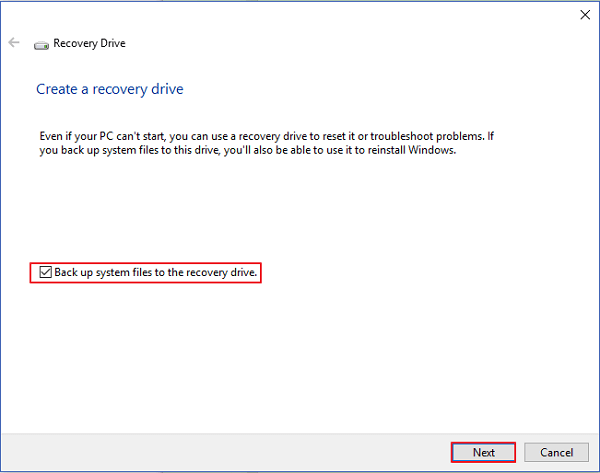
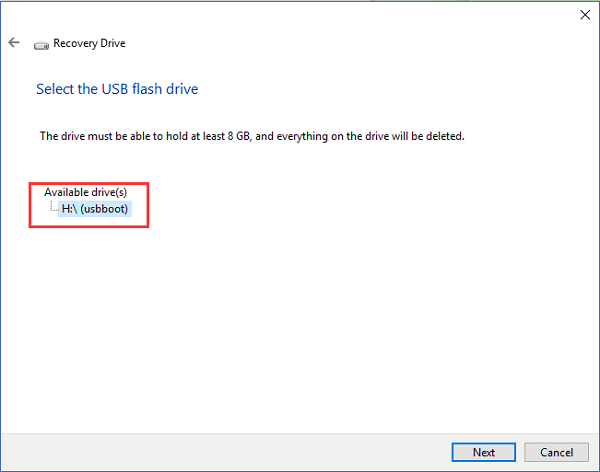
Étape 3. Réinitialisez votre PC à l'aide d'une clé USB.
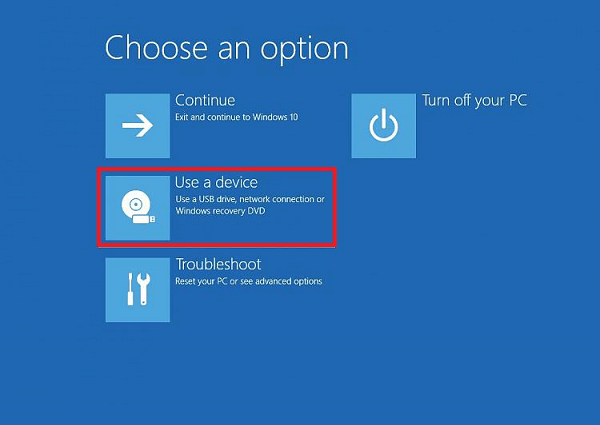
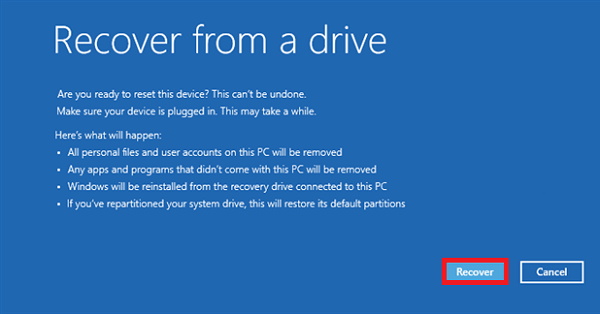
Pouvez-vous reformater ou réinitialiser votre ordinateur de ces trois manières ?
Si vous êtes prêt à réinitialiser votre PC pour le réutiliser, vous pouvez essayer les paramètres de Windows et une clé USB de récupération.
Si vous souhaitez vendre votre ordinateur, je vous recommande l'outil d'effacement des données - EaseUS Partition Master dans la partie 1 pour des étapes simples.
Si vous avez d'autres questions sur le reformatage d'un PC avec Windows 11 ou Windows 10, suivez les questions ci-dessous et trouvez des réponses ici :
1. Comment reformater complètement mon ordinateur ?
2. Est-il facile de reformater un PC ?
Pour les débutants en Windows, reformater un PC n'est pas facile. Il faut comprendre et savoir clairement quelle partition on souhaite formater. Ou encore, si vous souhaitez conserver le système d'exploitation ou non.
Pour les utilisateurs expérimentés de Windows, il est en effet facile de reformater un PC via l'option Paramètres Windows - Réinitialiser ce PC.
3. Comment reformater mon Windows 10 ?
Voici un petit guide à suivre pour reformater Windows 10 via les paramètres de Windows :
Allez dans Démarrer > Paramètres > Mise à jour et sécurité > Récupération > Réinitialiser ce PC > Démarrer. Sélectionnez ensuite "Conserver mes fichiers" > choisissez "cloud" ou "local", modifiez les paramètres et réglez "Restaurer les applications préinstallées" sur NON.
Comment partitionner un disque dur sous Windows 10/8/7
Vous trouverez ci-dessous les réponses aux questions les plus courantes.


